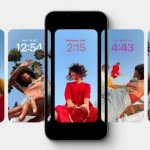Εάν έχετε δεδομένα σε ένα έγγραφο PDF, όπως αντίγραφο τραπεζικού λογαριασμού ή μία οικονομική έκθεση και θέλετε να μεταφέρετε αυτές τις πληροφορίες στο Microsoft Excel, υπάρχει τρόπος. Με μια ενσωματωμένη δυνατότητα, μπορείτε εύκολα να εισάγετε και να μετατρέψετε αυτόματα ένα PDF σε Excel.
Αυτή η βολική λειτουργία μπορεί να σας σώσει από το να ψάξετε για έναν μετατροπέα αρχείων PDF. Όχι μόνο αυτό, αλλά σας επιτρέπει να επιλέξετε και όσο δεδομένα από το αρχείο θέλετε. Η όλη διαδικασία διαρκεί μόνο ένα λεπτό.
Για να ξεκινήσετε, επιλέξτε το φύλλο με το οποίο θέλετε να εργαστείτε στο Excel και μεταβείτε στην καρτέλα Δεδομένα. Κάντε κλικ στο αναπτυσσόμενο βέλος Λήψη δεδομένων στην αριστερή πλευρά της κορδέλας. Μετακινήστε τον κέρσορα σας στο Από αρχείο και επιλέξτε “Από PDF“.
Εντοπίστε το αρχείο σας στο παράθυρο περιήγησης, επιλέξτε το και κάντε κλικ στην “Εισαγωγή“.
Στη συνέχεια, θα δείτε το παράθυρο Navigator. Στα αριστερά είναι οι πίνακες και οι σελίδες στο αρχείο PDF σας. Μπορείτε να αναζητήσετε ένα στο επάνω μέρος ή απλά να επιλέξετε ένα στοιχείο και να δείτε μια προεπισκόπηση στη δεξιά πλευρά.
Όταν δείτε το στοιχείο που θέλετε να εισάγετε, κάντε κλικ στο «Φόρτωση» στο κάτω μέρος του παραθύρου.
Μόλις τα δεδομένα σας εισαχθούν από το PDF, θα πρέπει να τα δείτε στο φύλλο σας μαζί με την πλαϊνή γραμμή Ερωτήματα και Συνδέσεις.
Εάν θέλετε να προσαρμόσετε τα δεδομένα που εισάγατε, μπορείτε να το κάνετε ανοίγοντας τα δεδομένα από την πλαϊνή γραμμή Ερωτήματα & Συνδέσεις. Στη συνέχεια, μπορείτε να προβείτε σε ενέργειες όπως η επεξεργασία του, χρησιμοποιώντας το Power Query Editor, η αντιγραφή, η συγχώνευση, η προσθήκη αναφοράς ή η διαγραφή των συνδεδεμένων δεδομένων.
Όπως αναφέρθηκε, θα δείτε την πλαϊνή γραμμή Ερωτήματα & Συνδέσεις ανοιχτή όταν εισάγετε το αρχείο PDF σας. Εάν τύχει να το κλείσετε, μπορείτε να το ανοίξετε ξανά μεταβαίνοντας στην καρτέλα Δεδομένα και κάνοντας κλικ στο “Ερωτήματα & Συνδέσεις” στην κορδέλα.
Τοποθετήστε τον κέρσορα πάνω από τα συνδεδεμένα δεδομένα και θα δείτε να εμφανίζεται ένα παράθυρο. Στο κάτω μέρος, έχετε ενέργειες για Προβολή στο φύλλο εργασίας, Επεξεργασία και Διαγραφή. Εάν κάνετε κλικ στις τρεις τελείες, θα δείτε επιλογές όπως Διπλότυπο, Αναφορά και Συγχώνευση.
Μπορείτε επίσης να χειριστείτε τα δεδομένα στο φύλλο σας όπως θα κάνατε συνήθως. Εάν χρησιμοποιείτε πίνακα, μπορείτε να φιλτράρετε και να ταξινομήσετε. Μπορείτε επίσης να επιλέξετε διαφορετικό στυλ, να ενημερώσετε τη γραμματοσειρά και να εφαρμόσετε πρόσθετη μορφοποίηση.